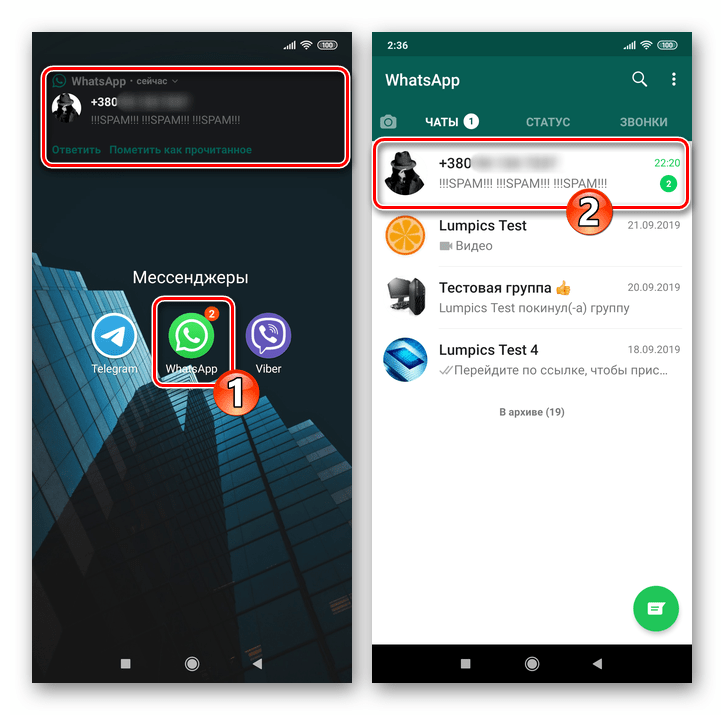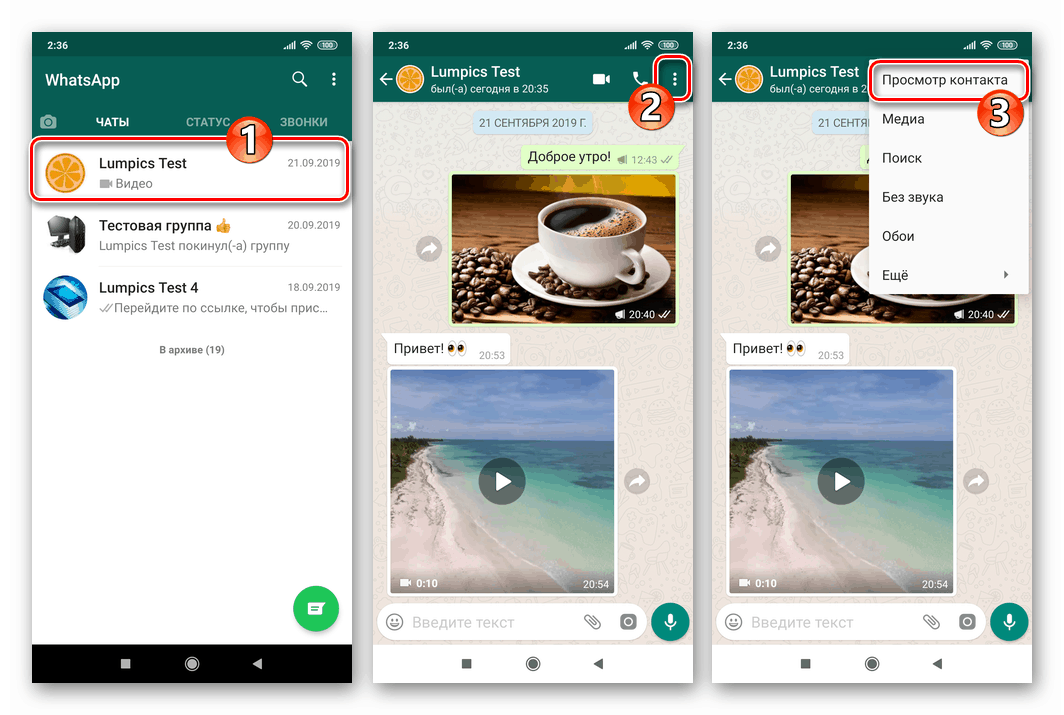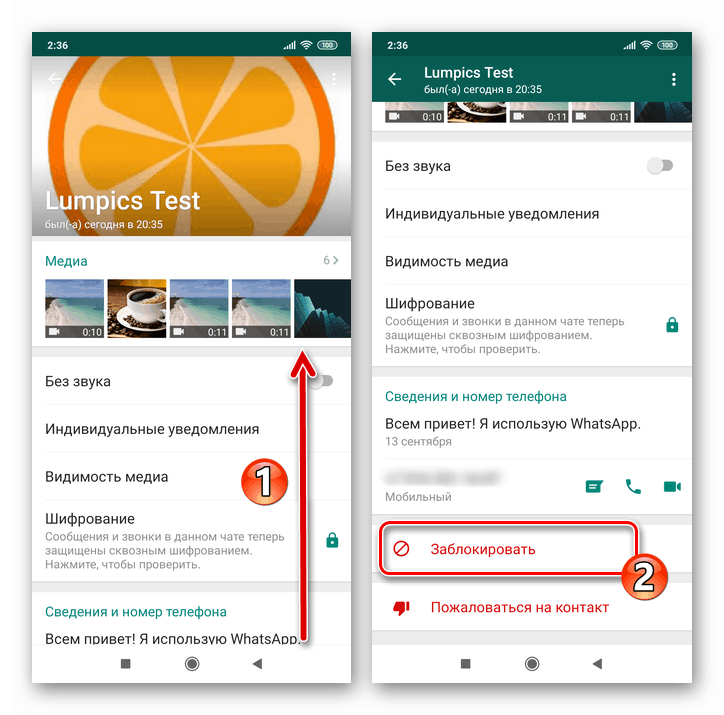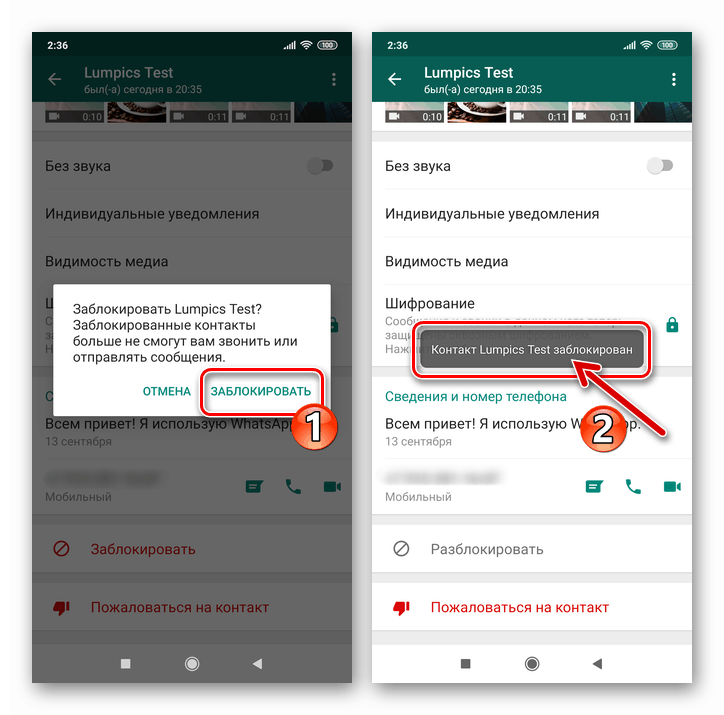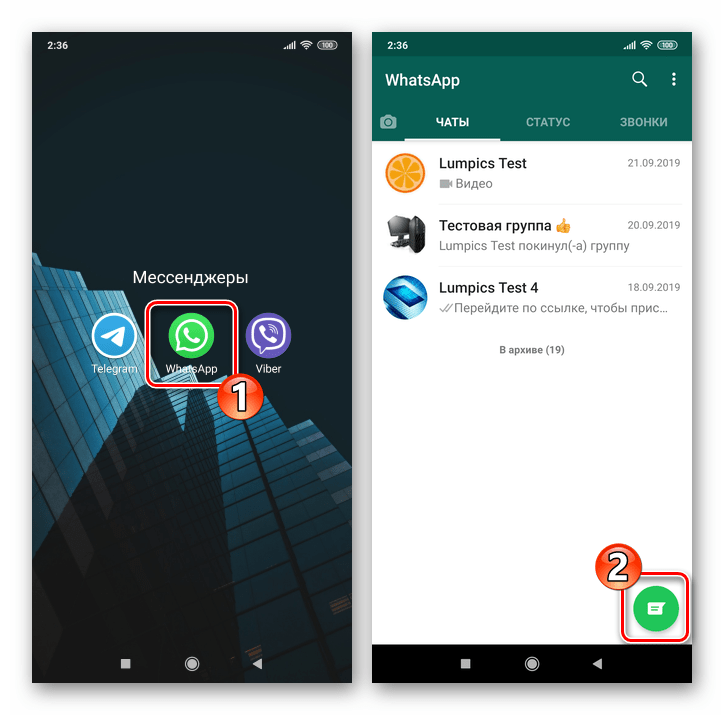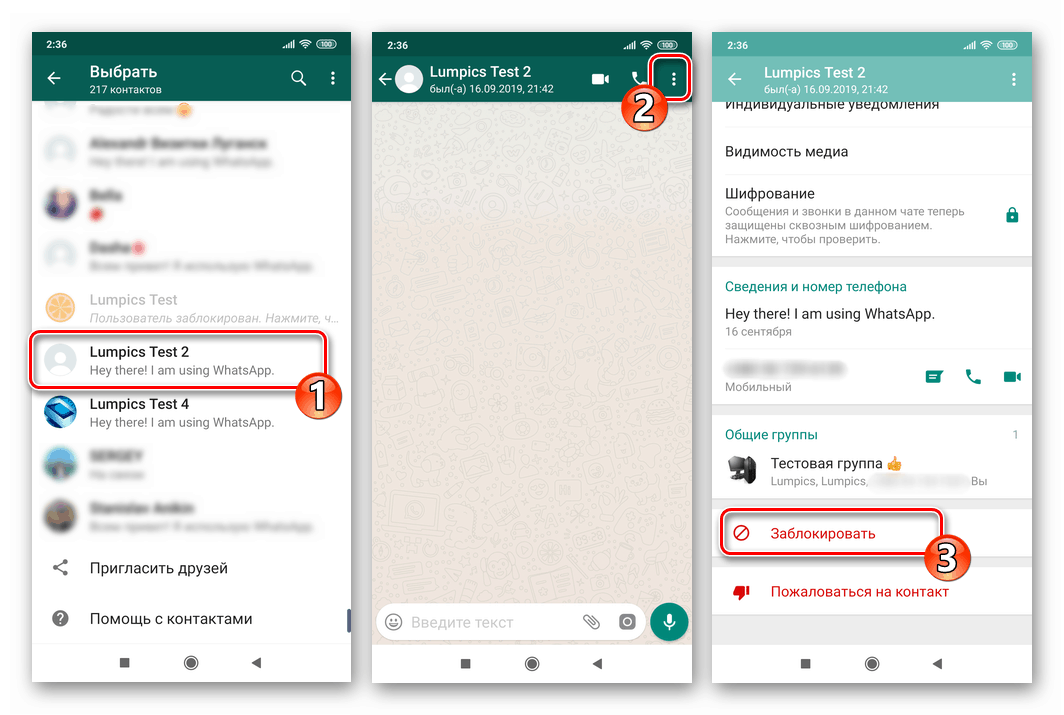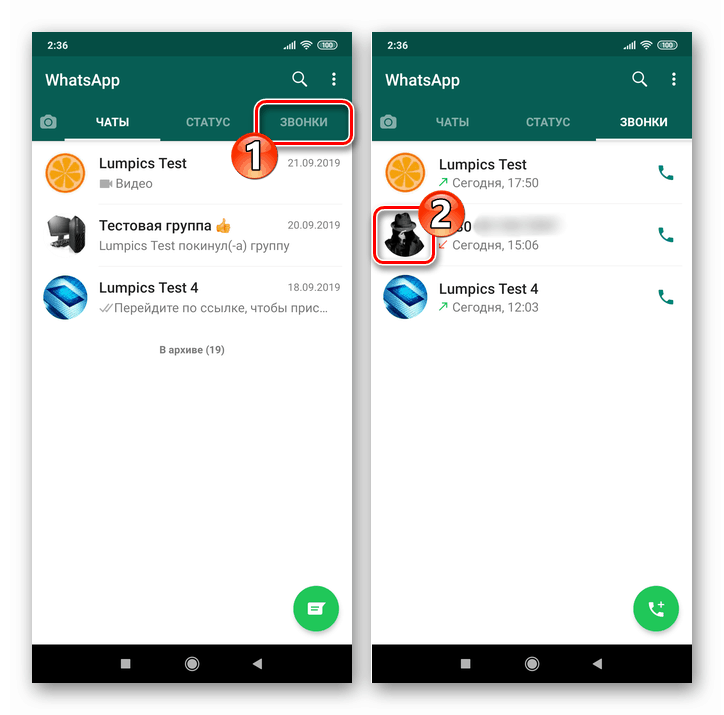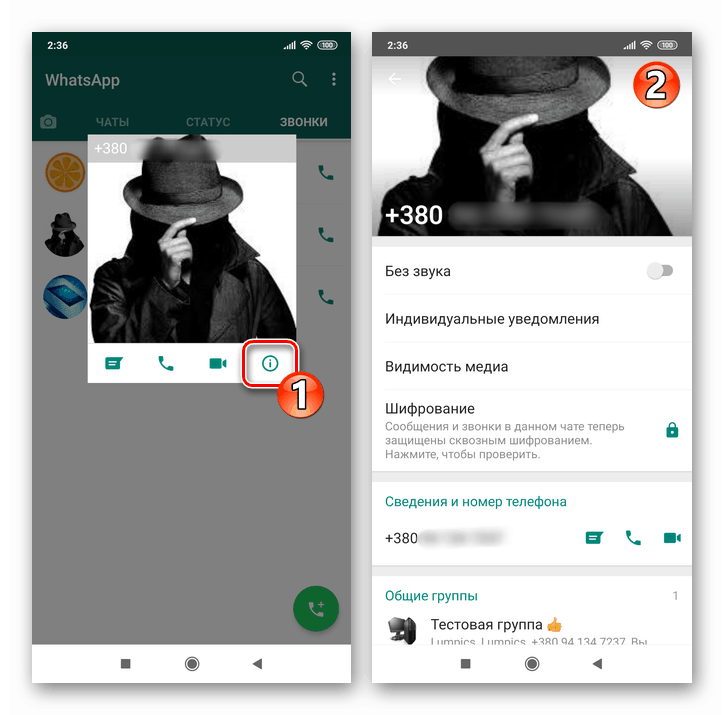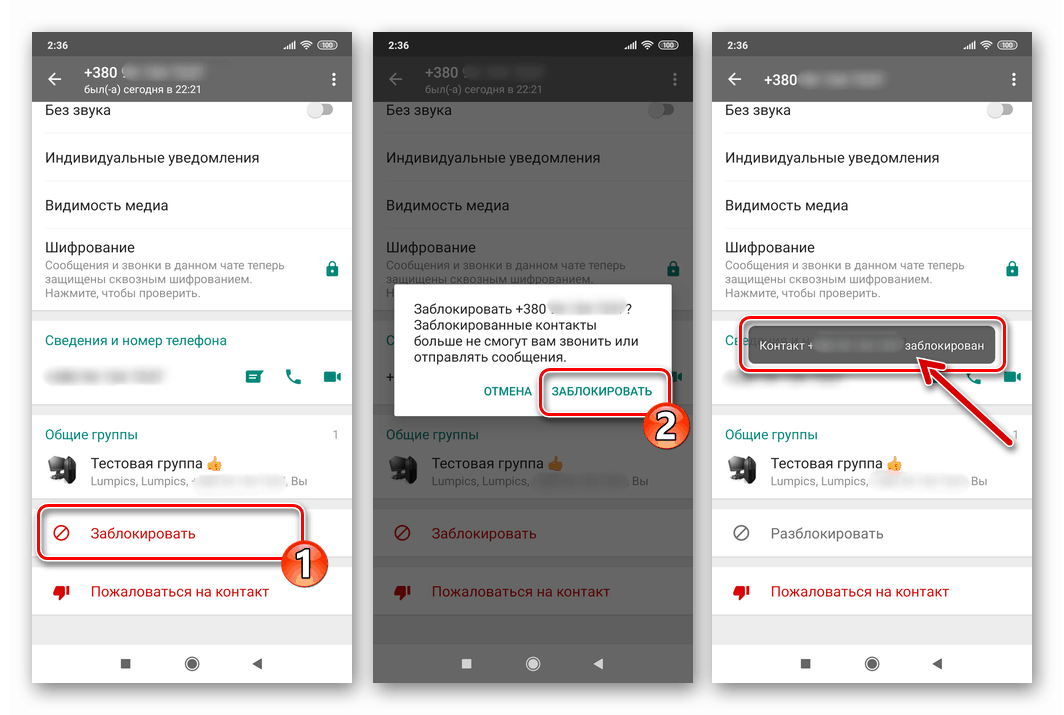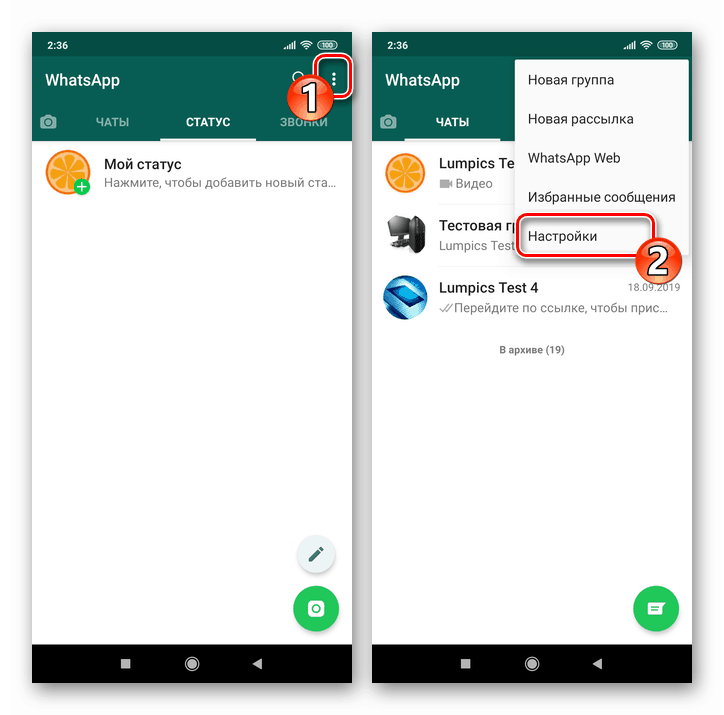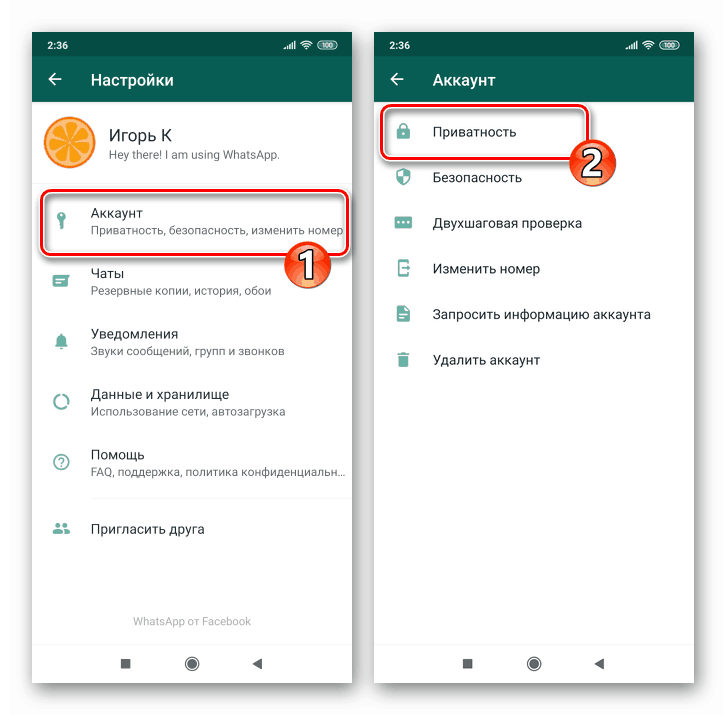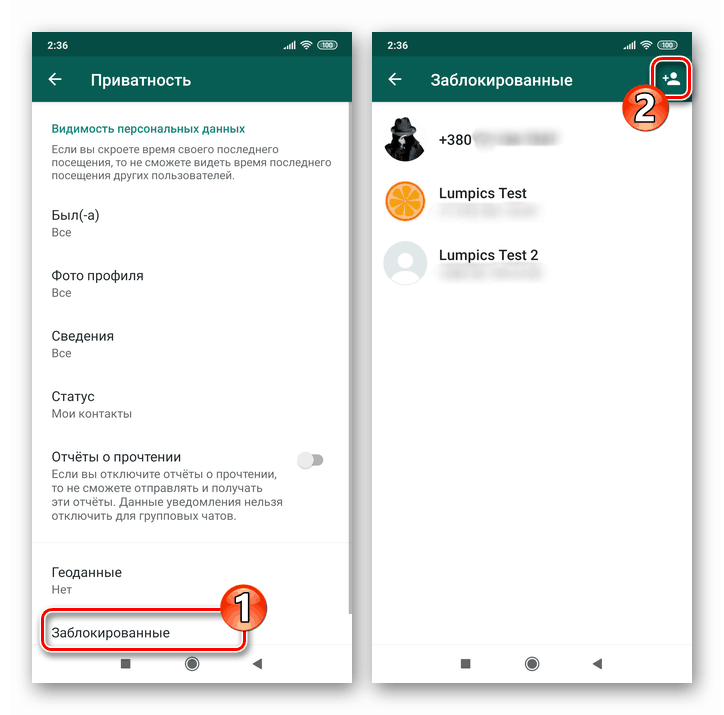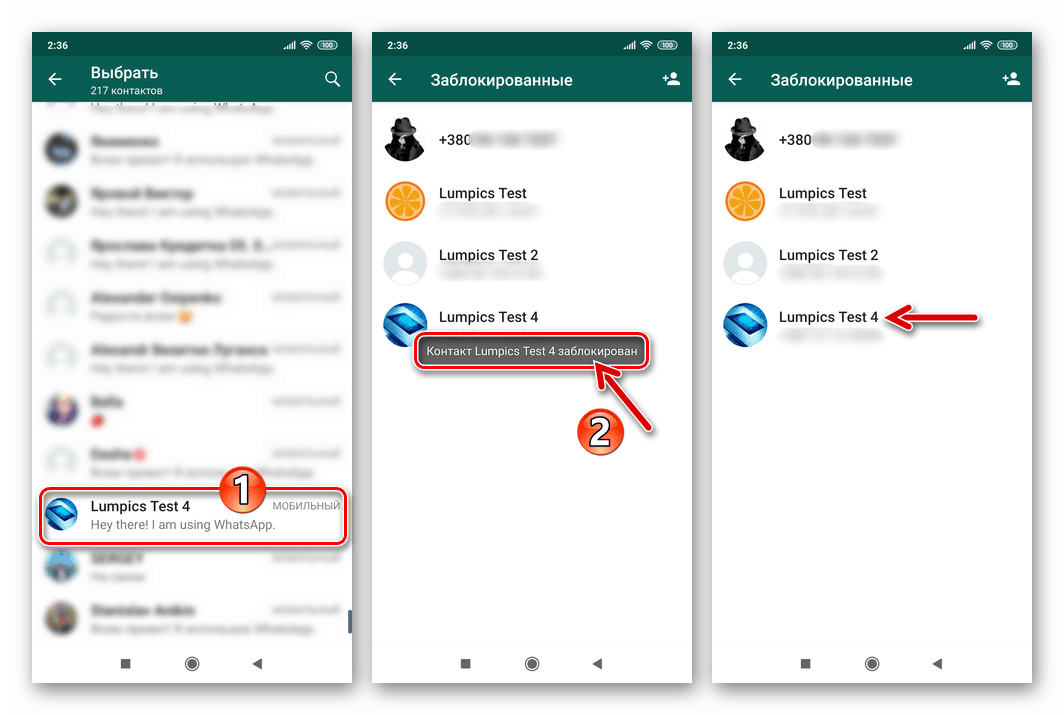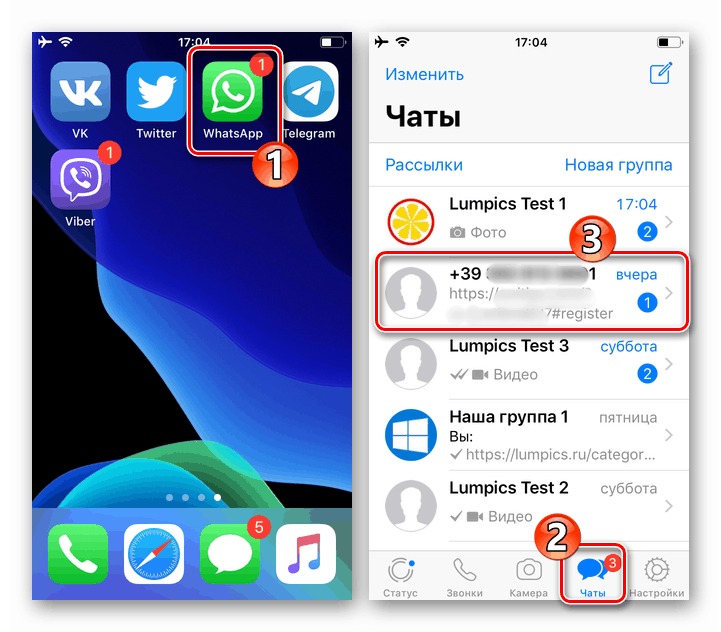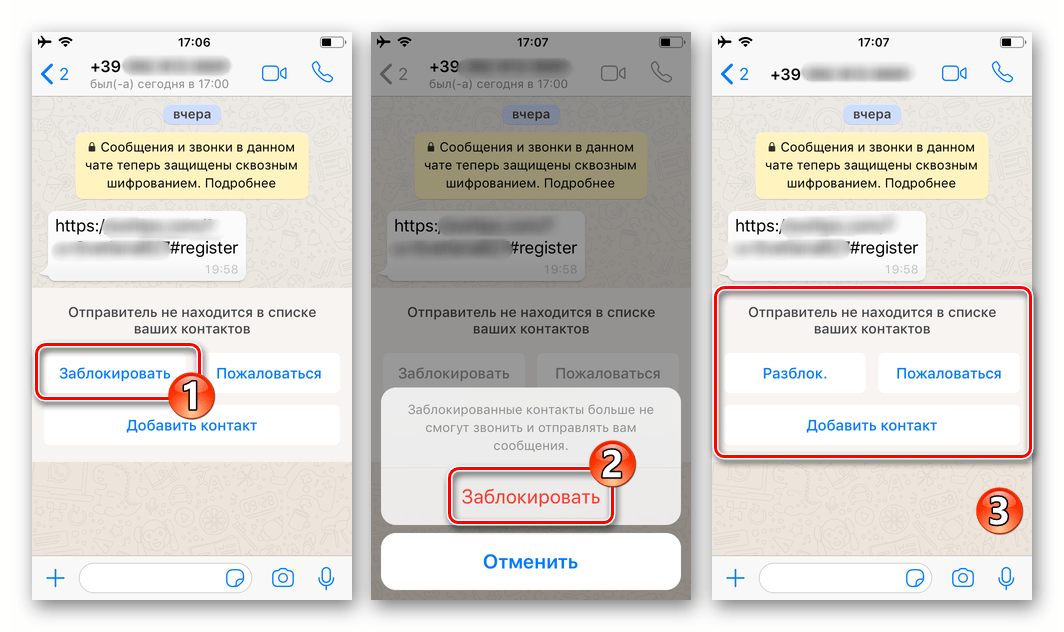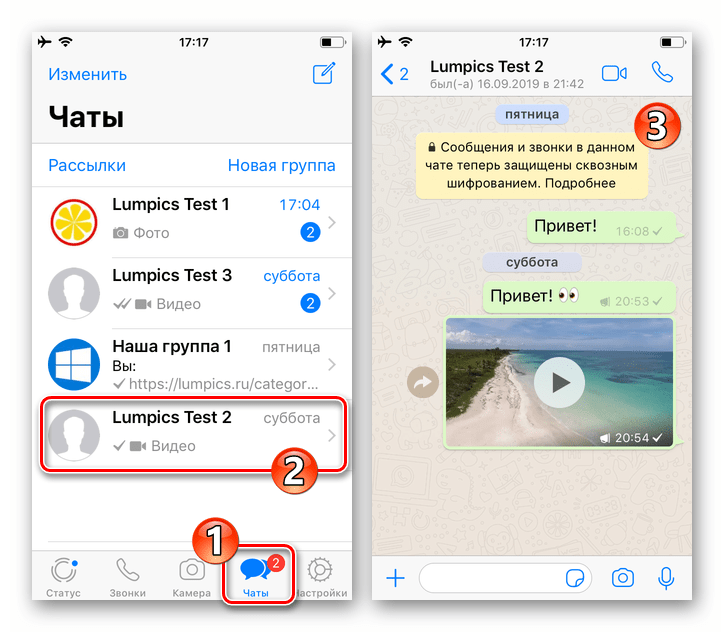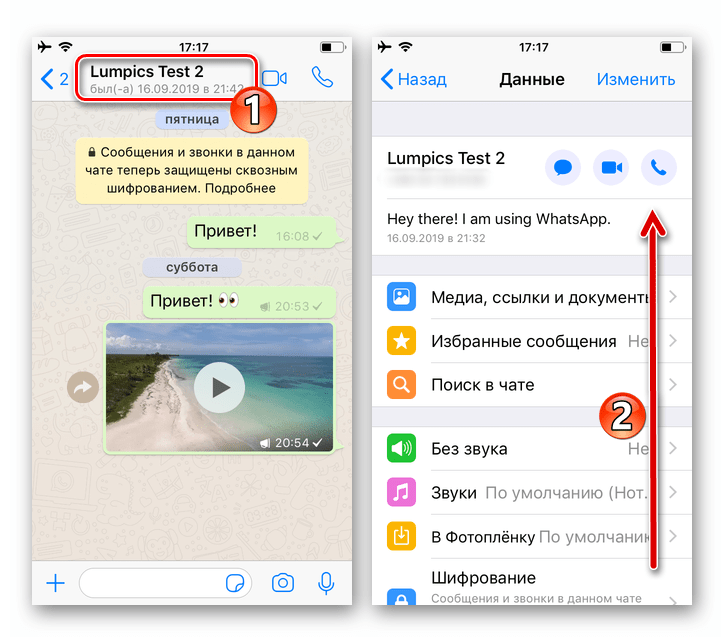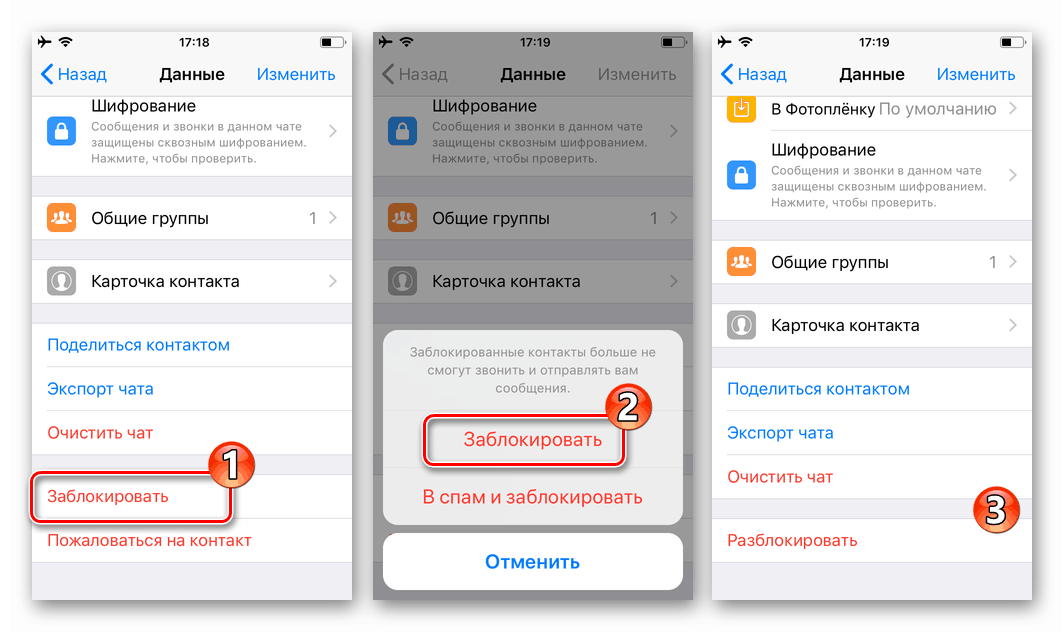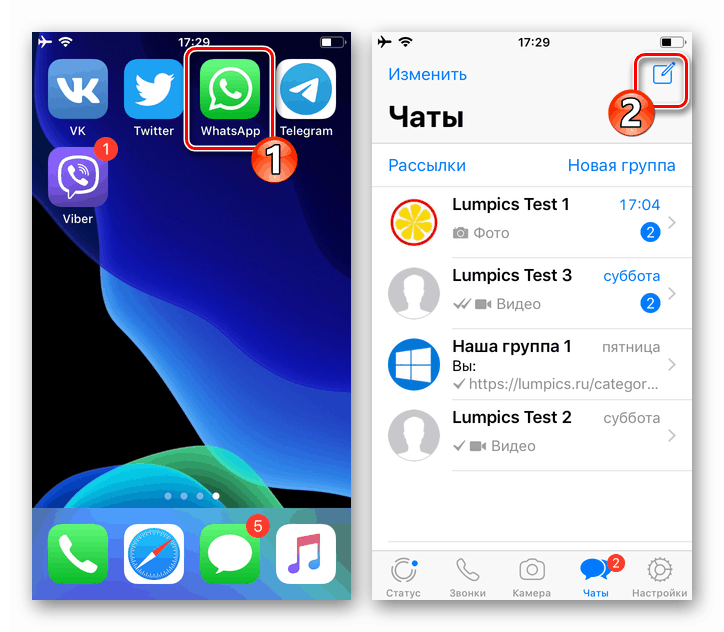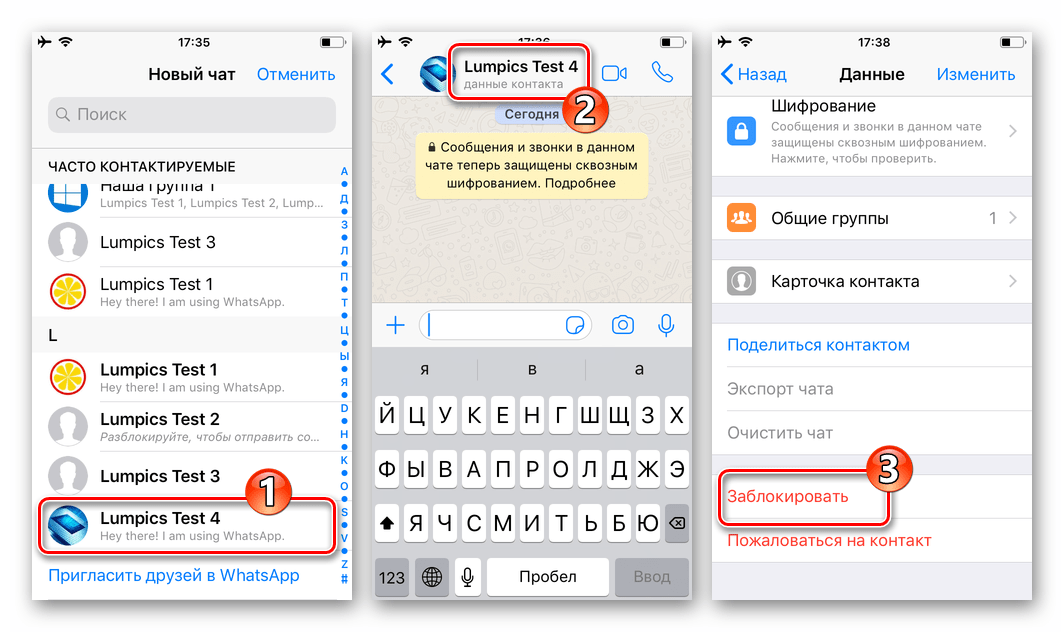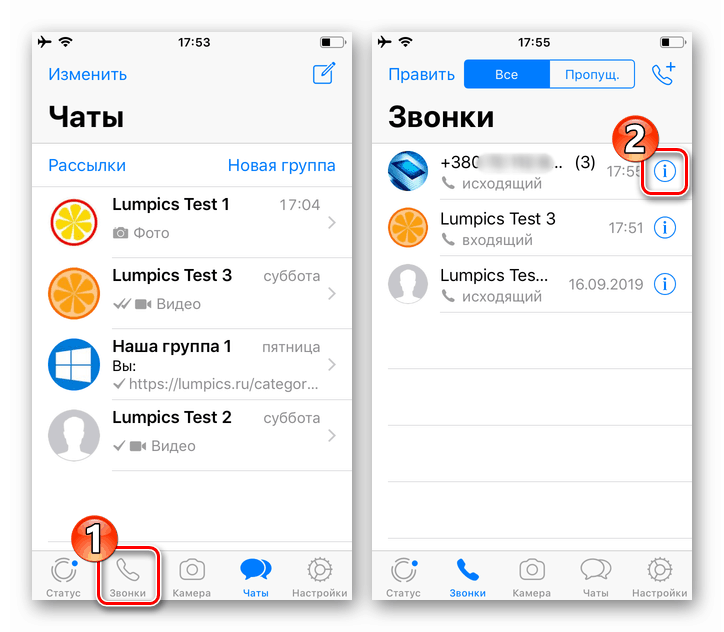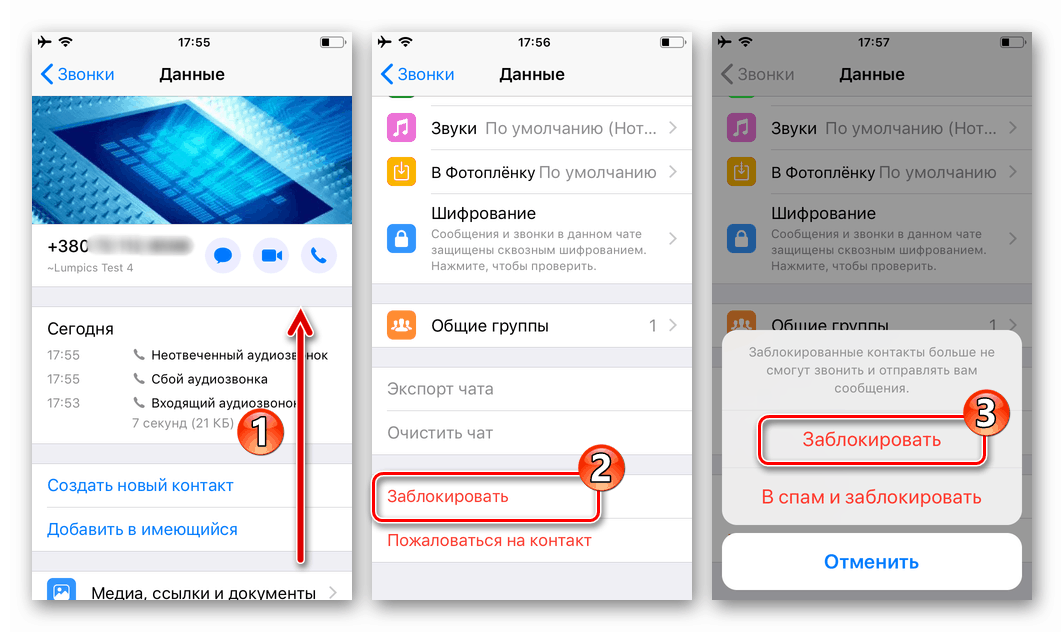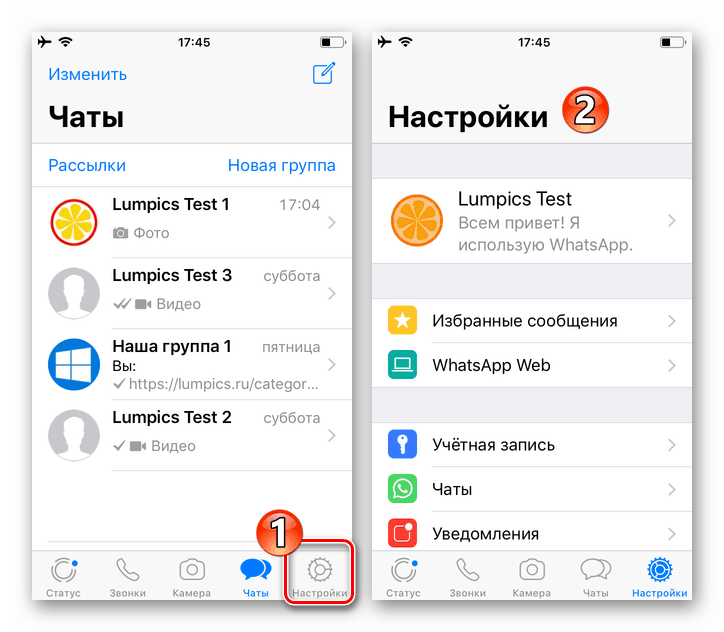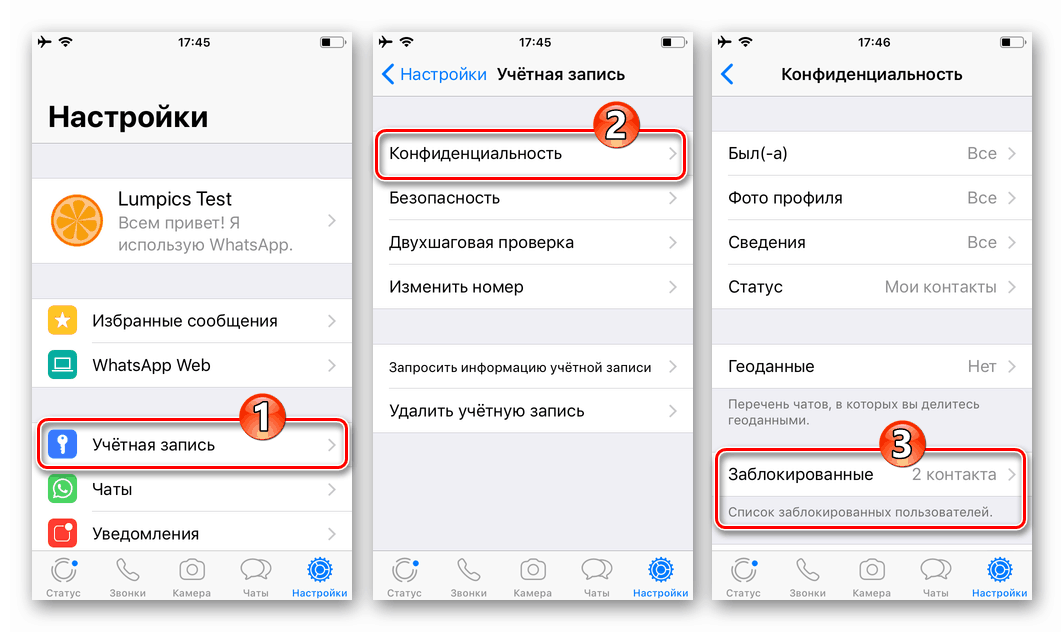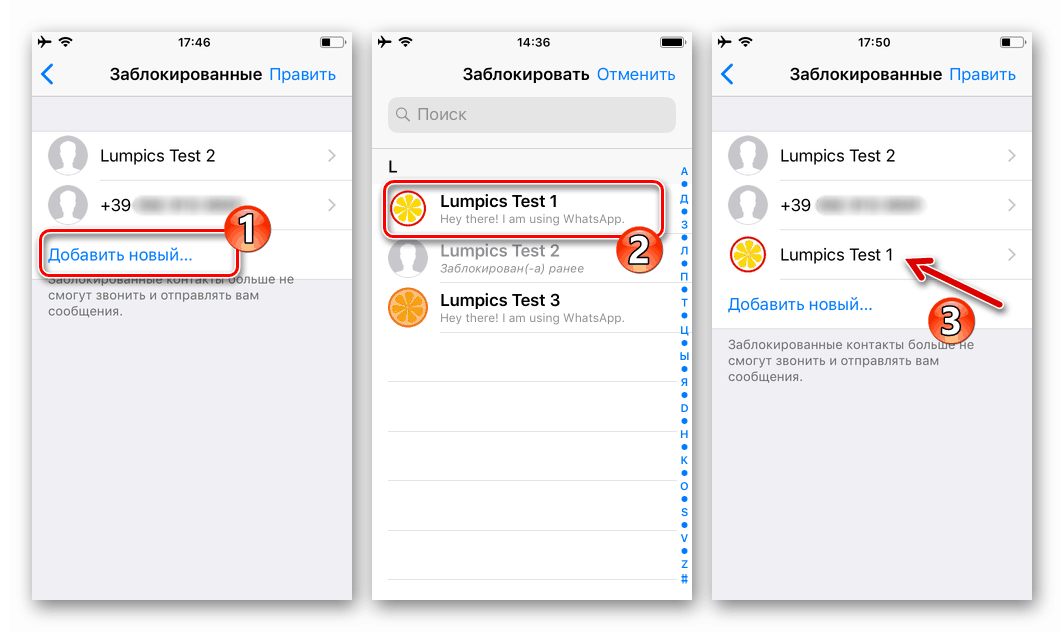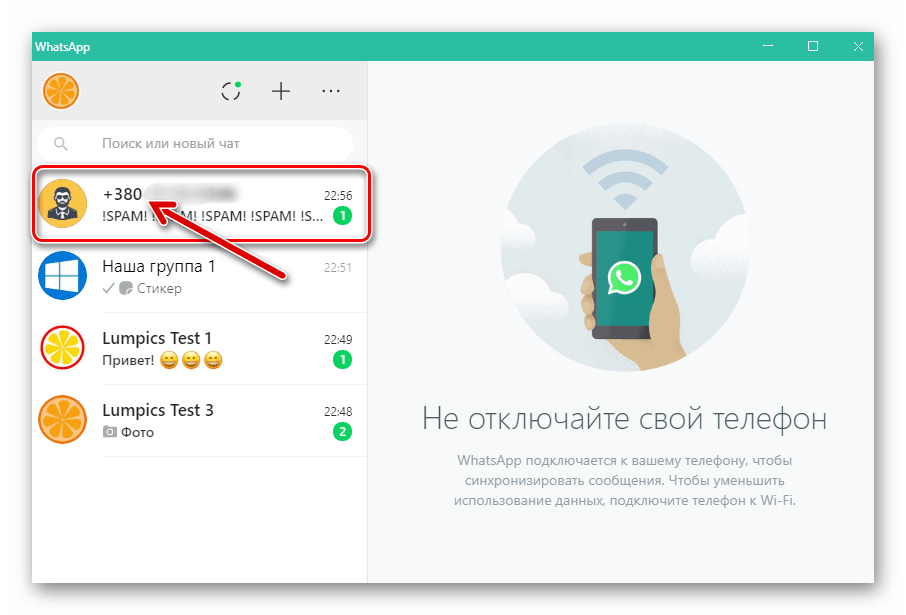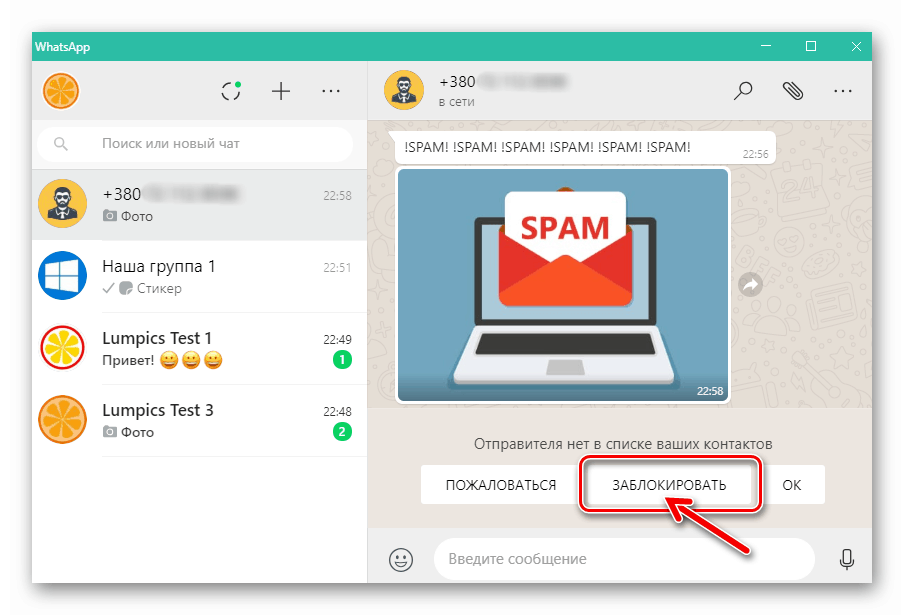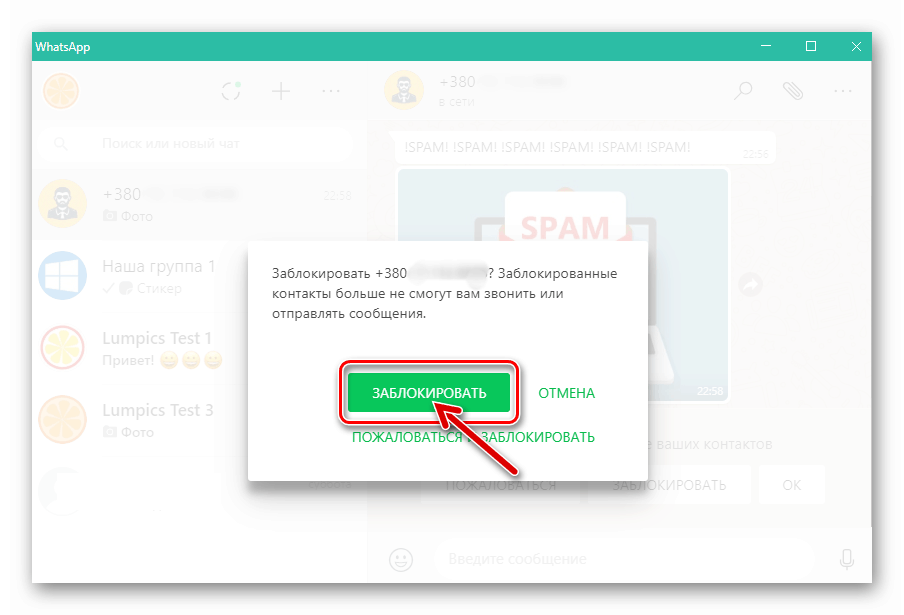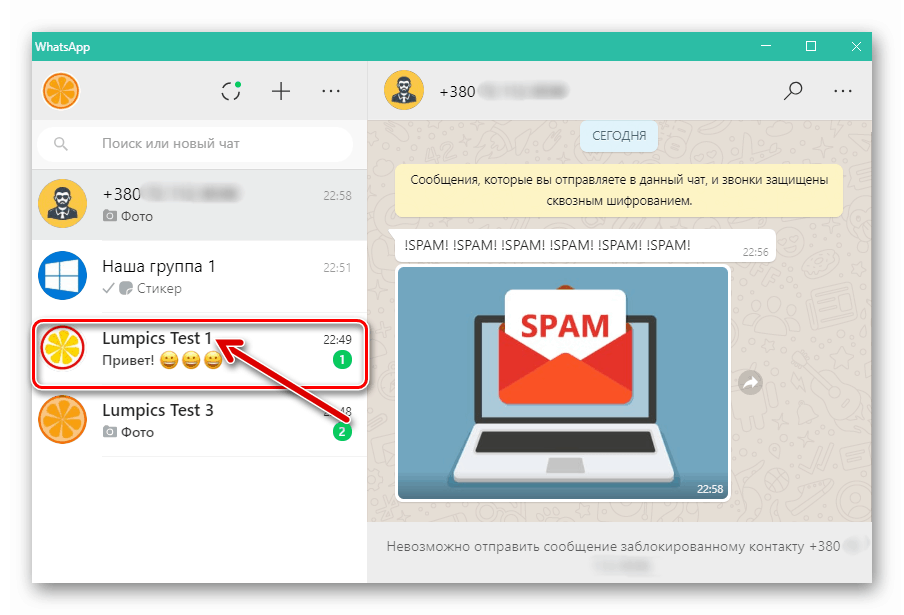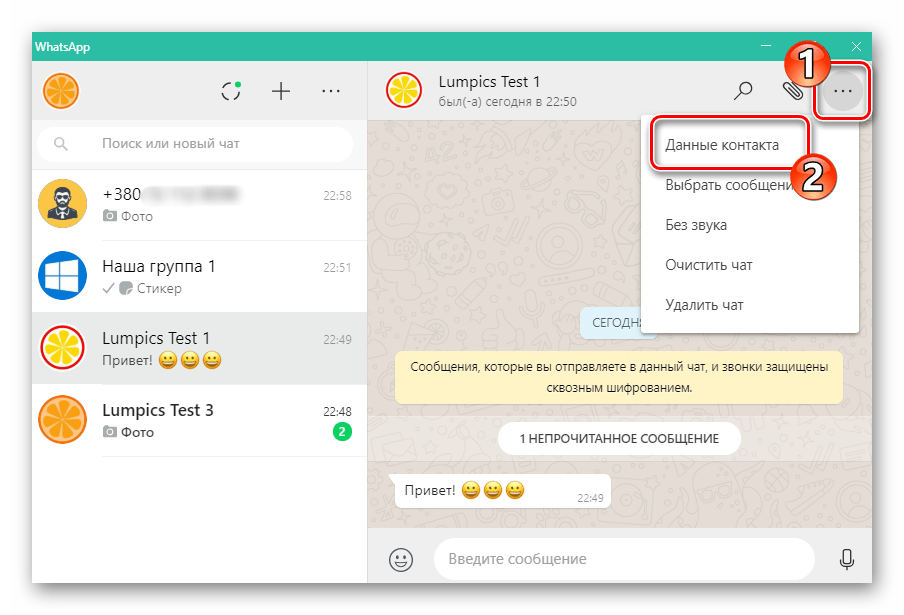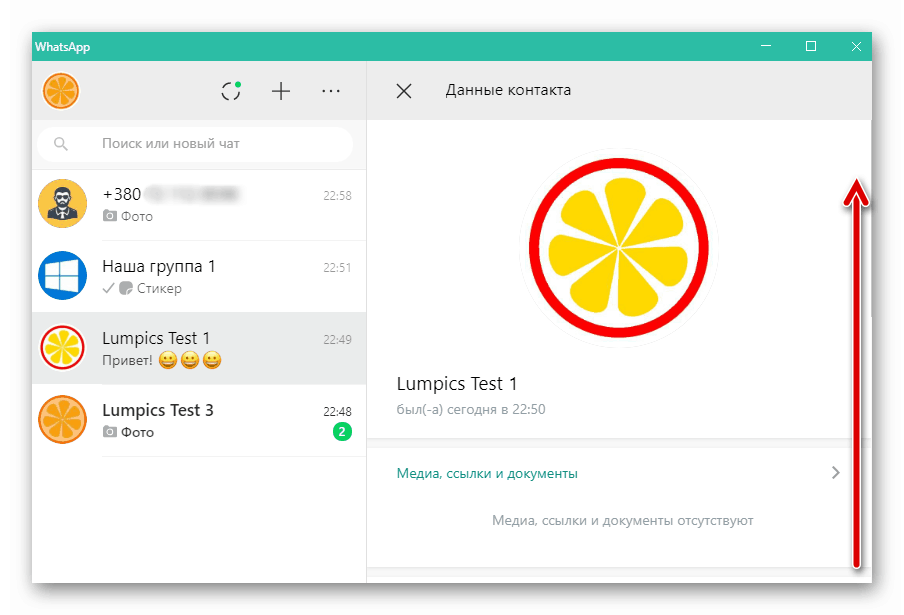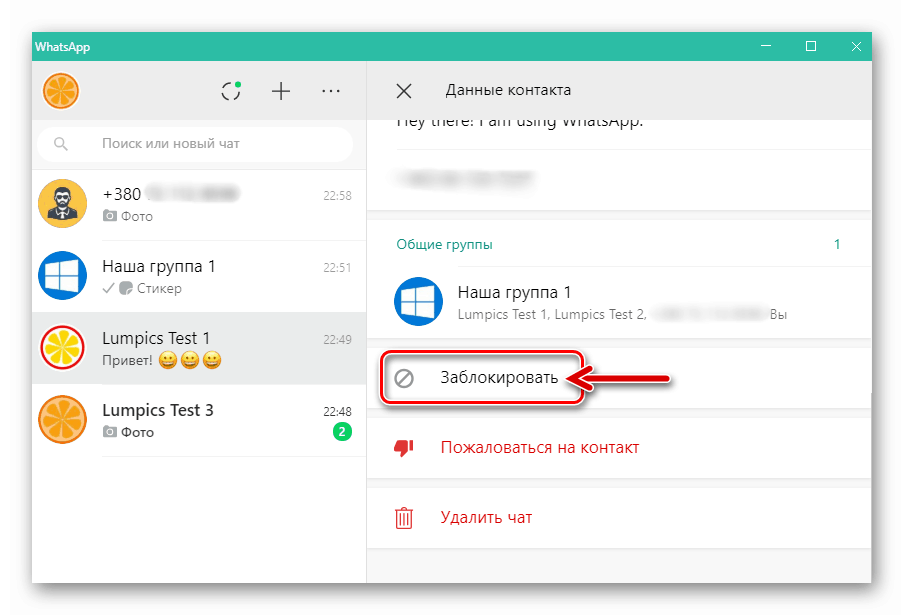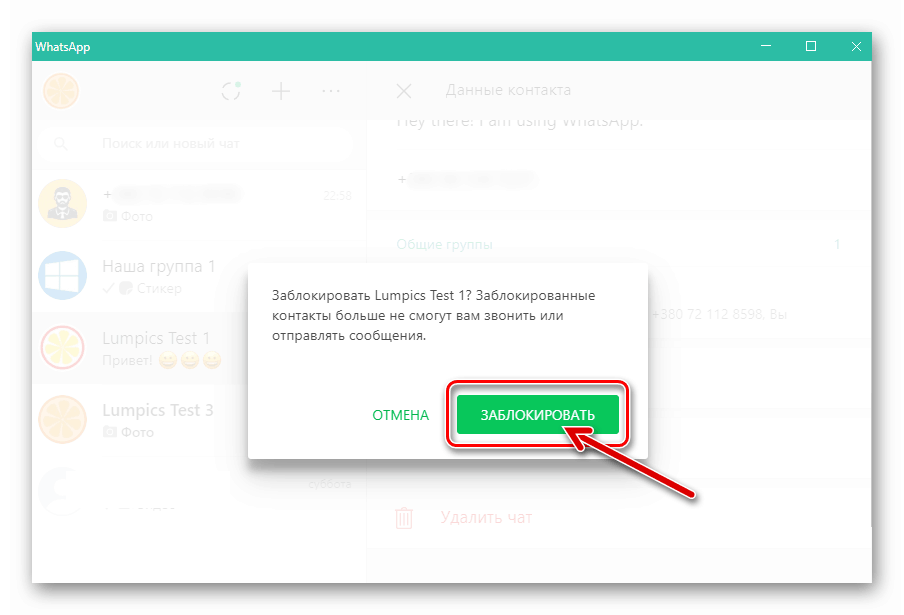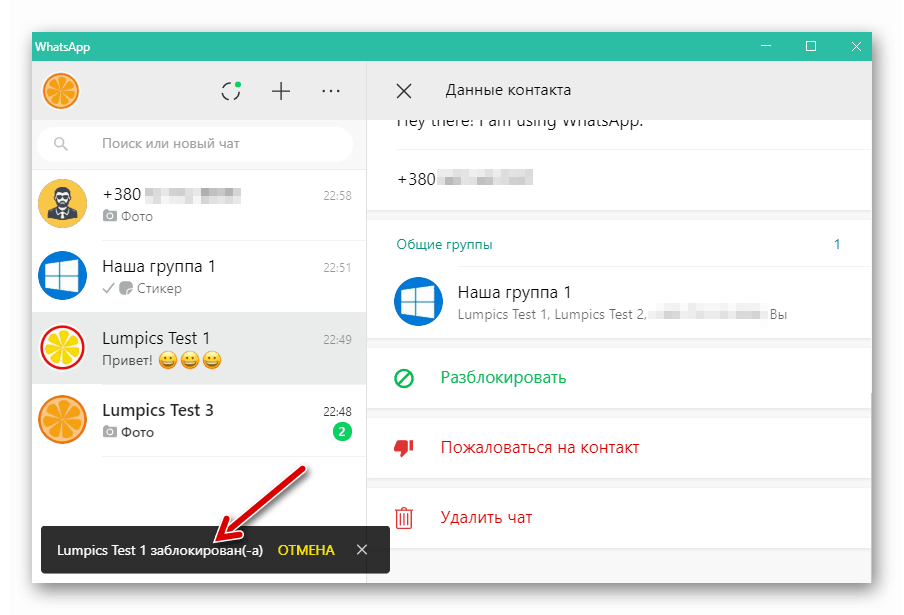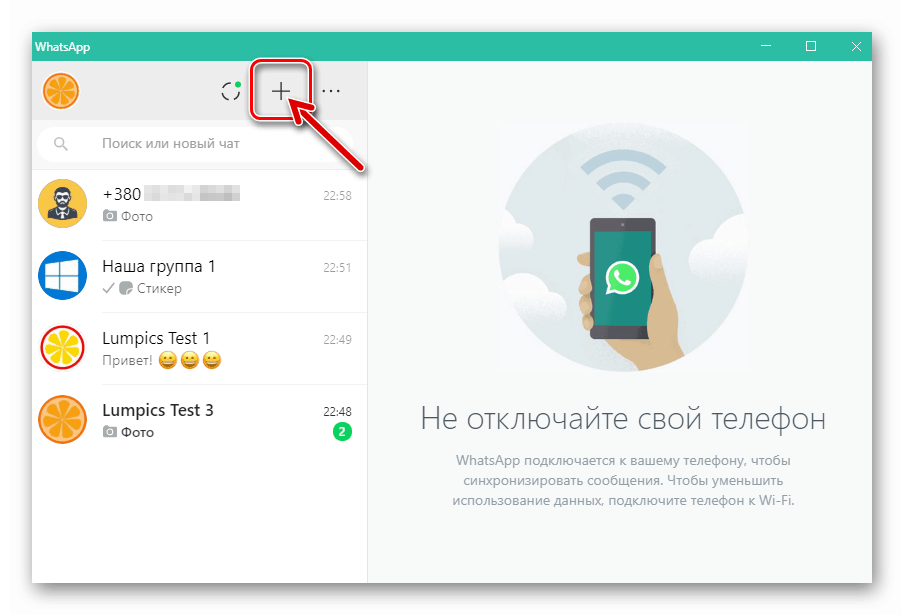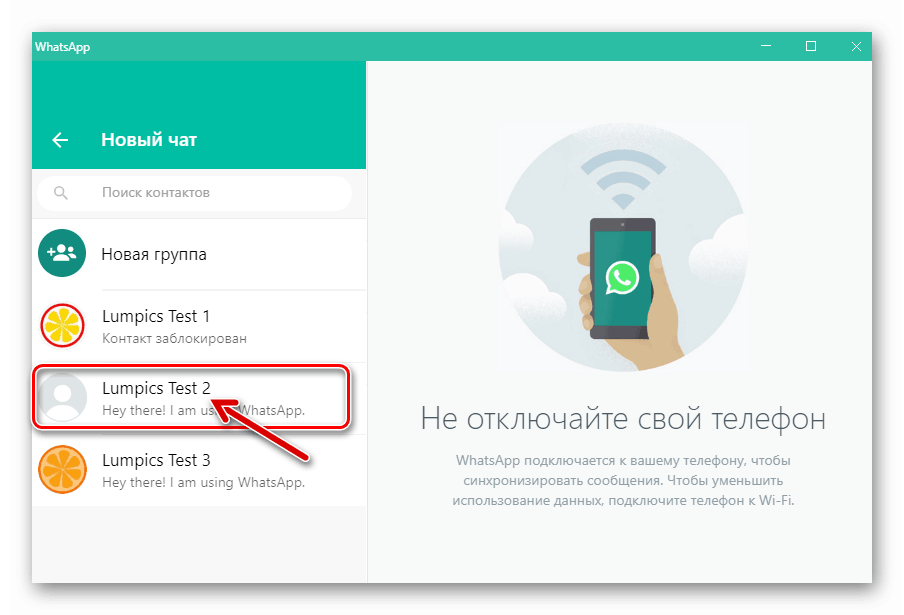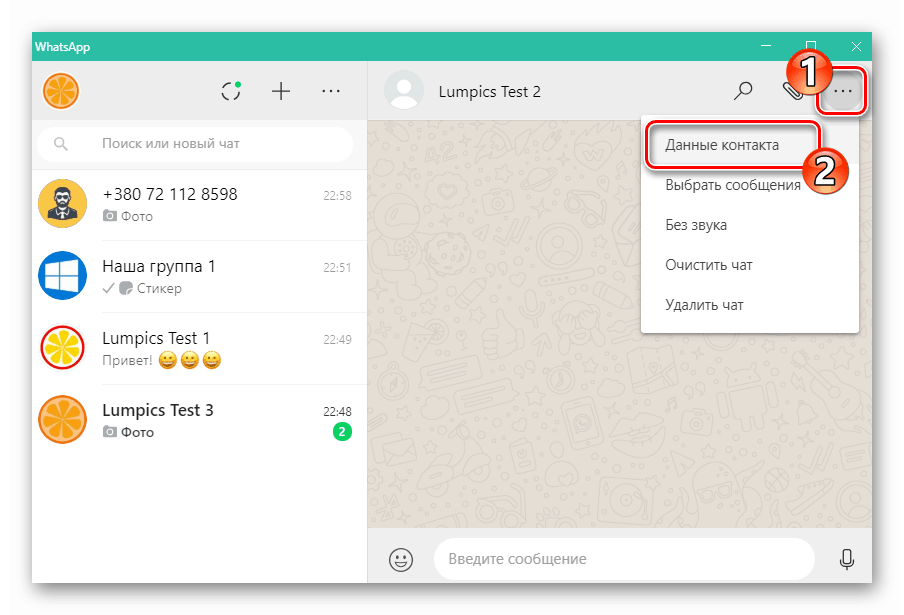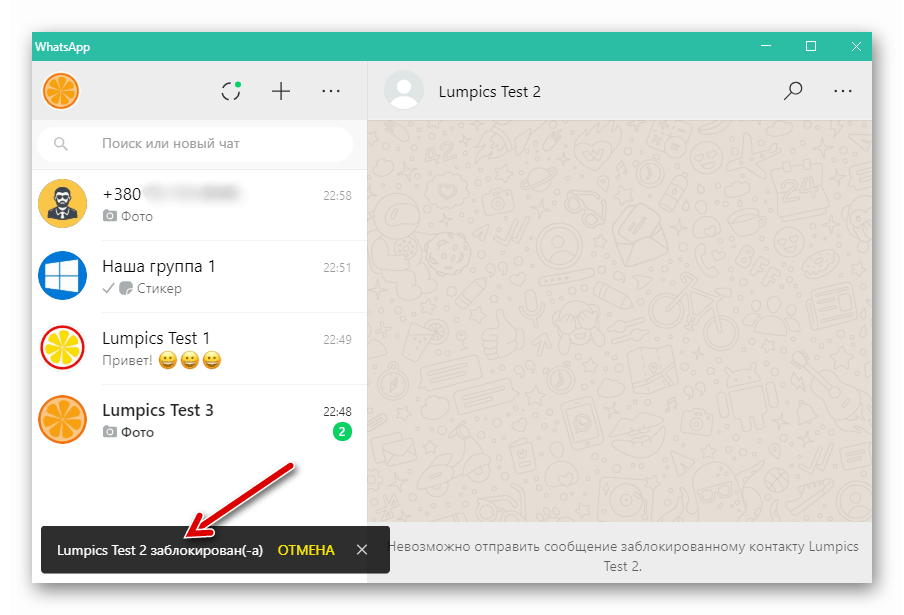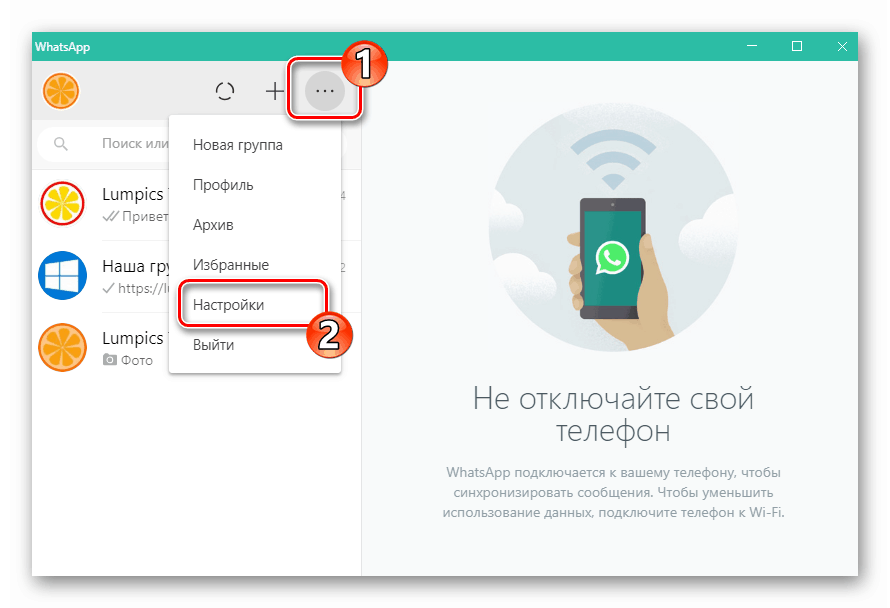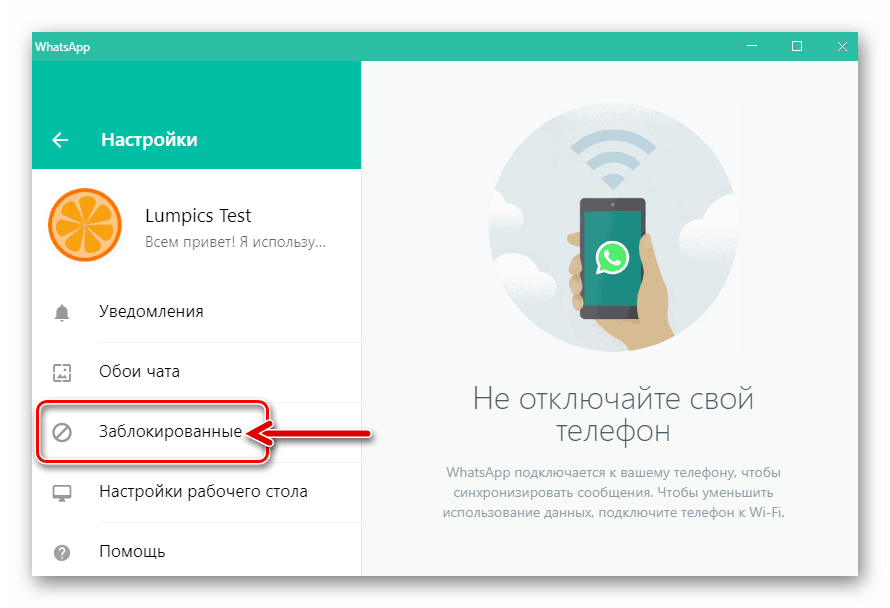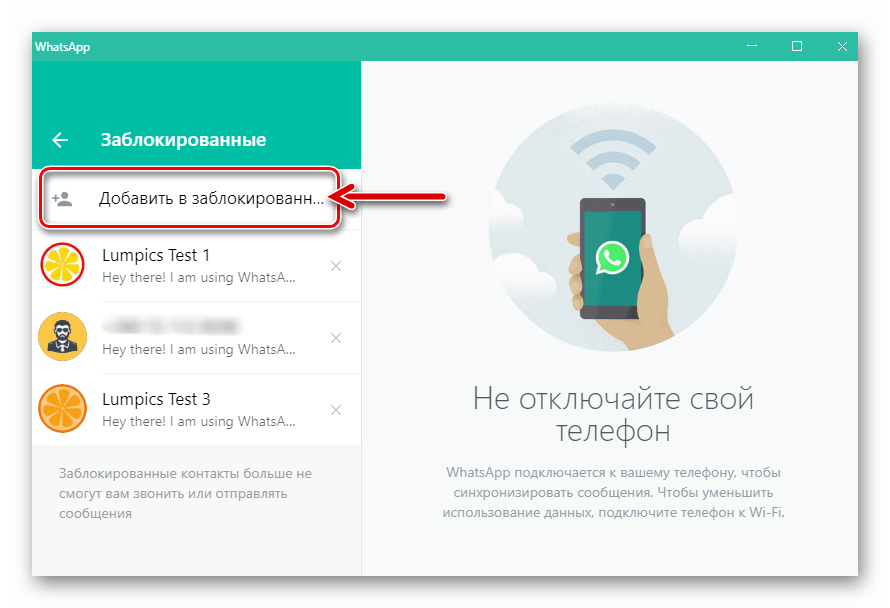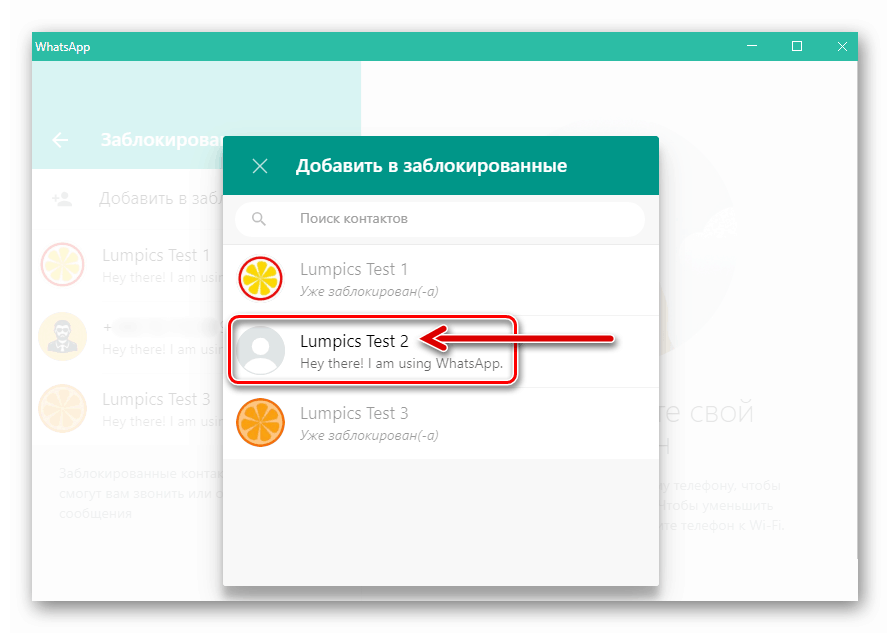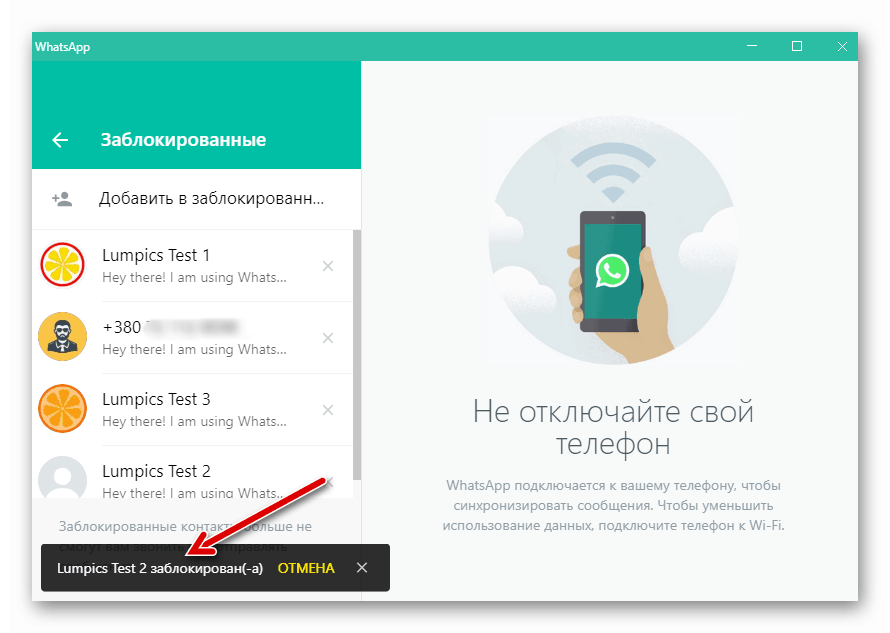Blokujte nechcené kontakty v Messengeri WhatsApp
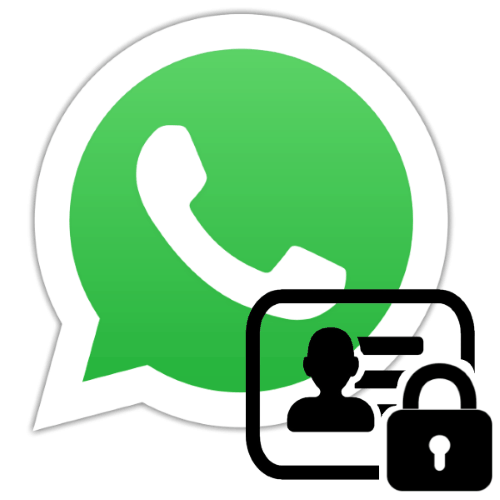
Najúčinnejšou metódou, ako zastaviť prijímanie správ a volaní z pôvodne nechcených (napríklad odosielanie spamu) alebo sa stať takým v procese komunikácie cez používateľov WhatsApp, je ich zablokovanie. V tomto článku zvážime použitie nástrojov, ktoré vám umožnia zaradiť ktoréhokoľvek člena systému na čiernu listinu vášho posla na zariadení s Androidom, iPhone a Windows PC.
Čierna listina v Messengeri WhatsApp
Pred začatím blokovania ktoréhokoľvek účastníka VatsAp by bolo užitočné oboznámiť sa s dôsledkami tohto, v skutočnosti ľahko implementovateľného postupu.
- Všetky správy a hovory iniciované používateľom na čiernej listine nebudú doručované a zobrazené klientom Messenger na vašom smartfóne. To isté platí pre aktualizácie stavu blokovanej osoby.
- Váš online stav a čas, kedy ste službu naposledy navštívili, aktualizácie hlavného stavu na WhatsApp a zmeny vašej profilovej fotografie sa neprenesú na blokované kontakty.
- Pokiaľ je kontakt v zablokovanom zozname, odosielanie správ a hlasové hovory z vašej strany nie je možné.
- Blokovanie používateľa nevymaže údaje o ňom v adresári vášho zariadenia. Vaše telefónne číslo sa tiež neodstráni zo zoznamu „Kontakty“ na zariadení blokovaného používateľa.
- Priamo osoba uvedená na zozname blokovaných osôb o tejto skutočnosti nevie. Inými slovami, po dokončení procedúry blokovania sa do objektu neodošlú žiadne oznámenia.
Ako blokovať kontakt v WhatsApp
Kedykoľvek môžete použiť akékoľvek uzamknutie používateľa WhatsApp bez ohľadu na to, ktoré zariadenie používate ako platformu na prístup k príslušnej službe. Rozdiely v algoritmoch akcií potrebných na fungovanie v prostredí rôznych softvérových platforiem sú spôsobené mierne odlišnými rozhraniami klientskych aplikácií systému pre Android a iOS, ako aj vlastnosťami verzie Windows Messenger založenej na systéme Windows. Ak chcete dosiahnuť požadovaný výsledok čo najskôr, prejdite na časť tohto článku, ktorá zodpovedá vášmu preferovanému OS, a prečítajte si tam uvedené odporúčania.
robot
Používatelia aplikácií Whatsapp pre Android , ktorý sa rozhodol zaradiť túto alebo tú osobu do „čiernej listiny“ svojho posla, existuje až päť možností na získanie prístupu k funkcii blokovania.
Metóda 1: Prichádzajúca správa
V záujme ochrany ľudí zaregistrovaných na serveri VatsAp pred spamom a inými nechcenými správami tvorcovia služby poskytovali možnosť blokovania jedného alebo druhého zo svojich účastníkov ešte pred začiatkom komunikácie.
- Keď dostanete správu od osoby, ktorá nie je na vašom zozname kontaktov, otvorte správu. Ak to chcete urobiť, spustite program Messenger v prostredí Android a klepnite na identifikátor hlavičky odosielateľa na karte „CHATS“ .
![Whats App for Android - dialóg s cudzincom, ktorý ho zablokuje]()
- Na obrazovke zobrazujúcej správu od neznámej osoby nájdete systémovú ponuku na vykonanie jednej z troch akcií s adresátom, medzi ktorými je aj „LOCK“ - kliknite na tlačidlo s týmto menom. Ďalej potvrďte žiadosť, po ktorej bude identifikátor druhého účastníka WhatsApp zaradený do „čiernej listiny“ a nebude vás už viac obťažovať.
![Whats App for Android blokuje neznámeho odosielateľa, ktorý poslal správu]()
Metóda 2: Obrazovka rozhovoru
Ak chcete zablokovať osobu, s ktorou komunikujete cez WhatsApp, na určitý čas, postupujte takto.
- Prejdite do dialógového okna s nechceným používateľom a otvorte ponuku rozhovoru klepnutím na tri bodky v hornej časti obrazovky napravo. Vyberte možnosť „Zobraziť kontakt“.
![Whats App for Android prejde na kontaktné údaje z ponuky rozhovoru]()
- Posúvajte informácie na obrazovke, ktorá sa otvorí úplne dole, kde je detekovaná funkcia „Blokovať“ - klepnite na ňu.
![Whats App for Android Function Block v zozname možností Kontaktné údaje]()
- Potvrďte žiadosť prijatú v dôsledku vyššie popísaných manipulácií kliknutím na „LOCK“ v jej okne.
![Whats App for Android proces prenosu kontaktu na čiernu listinu posla]()
Metóda 3: Kontakty
Komunikáciu s osobou, ktorá bola pridaná do adresára vášho zariadenia s Androidom (a vo väčšine prípadov to znamená messenger), môžete obmedziť zakázaním prijímania správ a hovorov prostredníctvom WhatsAp, dokonca pred prvou interakciou s ním prostredníctvom príslušného systému výmeny informácií.
Prečítajte si tiež: Ako pridať a odstrániť kontakt v WhatsApp pre Android
- Otvorte WhatsApp pre Android a klepnite na tlačidlo „Nový chat“ , ktoré je k dispozícii v pravej dolnej časti karty „CHATS“ .
![Tlačidlo Whats App for Android New Chat na obrazovke Messenger v časti CHATS]()
- V zozname, ktorý sa otvorí, nájdite meno blokovaného účastníka a kliknite na neho. Otvorí sa obrazovka korešpondencie a potom budete mať možnosť postupovať podľa predchádzajúcich pokynov z tohto článku, aby ste problém vyriešili z názvu.
![Aplikácia Whats pre Android blokuje kontakt skôr, ako s ním začne konverzácia]()
Metóda 4: Hovory Tab
Nechcený člen WhatsApp môže komunikovať nielen zasielaním textových správ a obsahu, ale aj výlučne iniciovaním hovorov. Bez ohľadu na to, či je taký účastník súčasťou vašich „Kontakty“ , môžete ho zablokovať nasledujúcim spôsobom.
- Prejdite do časti „VOLANIA“ klientskej aplikácie VatsAp. V protokole hovorov vyhľadajte meno alebo telefónne číslo účastníka systému, ktoré je uvedené na čiernej listine, a klepnite na jeho profilový obrázok.
![Whats App pre Android ísť do protokolu hovorov, informácie o účastníkovi hovoru]()
- V okne so stručnými informáciami o predplatiteľovi klepnite na „i“ - týmto tlačidlom sa dostanete na obrazovku s informáciami o používateľovi a zoznamom akcií, ktoré sa na neho vzťahujú.
![Whats App for Android Otváracia obrazovka Kontaktné údaje z protokolu hovorov]()
- Zrolujte nadol v zozname informácií a kliknite na položku Blokovať . Posledným krokom je potvrdenie žiadosti o vaše zámery.
![Whats App for Android, ako zablokovať číslo z protokolu hovorov v Messengeri]()
Metóda 5: Nastavenia aplikácie
Je možné doplniť „čiernu listinu“ v WhatsApp pre Android otvorením. Prístup opísaný nižšie môže byť okrem iného vhodný, ak potrebujete blokovať niekoľko kontaktov naraz.
- Zavolajte do hlavnej ponuky programu Messenger, ktorý je na jednej z jeho troch kariet - „CHATS“ , „STATUS“ alebo „CALLS“ . Prejdite na Nastavenia .
![Čo je aplikácia pre Android, ako otvoriť nastavenia aplikácie Messenger z ktorejkoľvek z jej kariet]()
- Otvorte sekciu Účet a potom kliknite na položku Ochrana osobných údajov .
![Whats App for Android Settings - Account - Ochrana osobných údajov]()
- Úplne dole na zozname možností „Ochrana osobných údajov“ sa nachádza položka „Blokované“ , klepnite na ňu. Zobrazí sa zoznam už zablokovaných používateľov alebo prakticky prázdna obrazovka, ak ešte nebol vytvorený zoznam účastníkov, pre ktorých nie ste k dispozícii. Dotknite sa tlačidla „Pridať“ , ktoré sa nachádza v pravom hornom rohu.
![Whats App for Android, ako otvoriť čiernu listinu v Messengeri]()
- Medzi položkami v adresári nájdite meno blokovaného účastníka VatsAp, klepnite naň a chvíľu počkajte. Nebudú nasledovať žiadne otázky, ako keby sa riadili pokynmi uvedenými v článku, kontakt okamžite doplní zoznam „Blokované“ .
![Whats App for Android Proces pridania kontaktu do čiernej listiny]()
- Ďalej, podľa predchádzajúceho odseku vo vzťahu k rôznym osobám z vášho „Kontakty“ , môžete do čiernej listiny pridať niekoľko ďalších bodov.
Nech už používate akýkoľvek spôsob blokovania svojho účtu VatsAp, s výnimkou prvého z vyššie uvedených, korešpondencia s osobou uvedenou na čiernej listine zostane nedotknutá. Ak chcete odstrániť všetky „stopy“ procesu výmeny informácií, ktorý sa stal neakceptovateľným, postupujte podľa pokynov z materiálu dostupného na nasledujúcom odkaze.
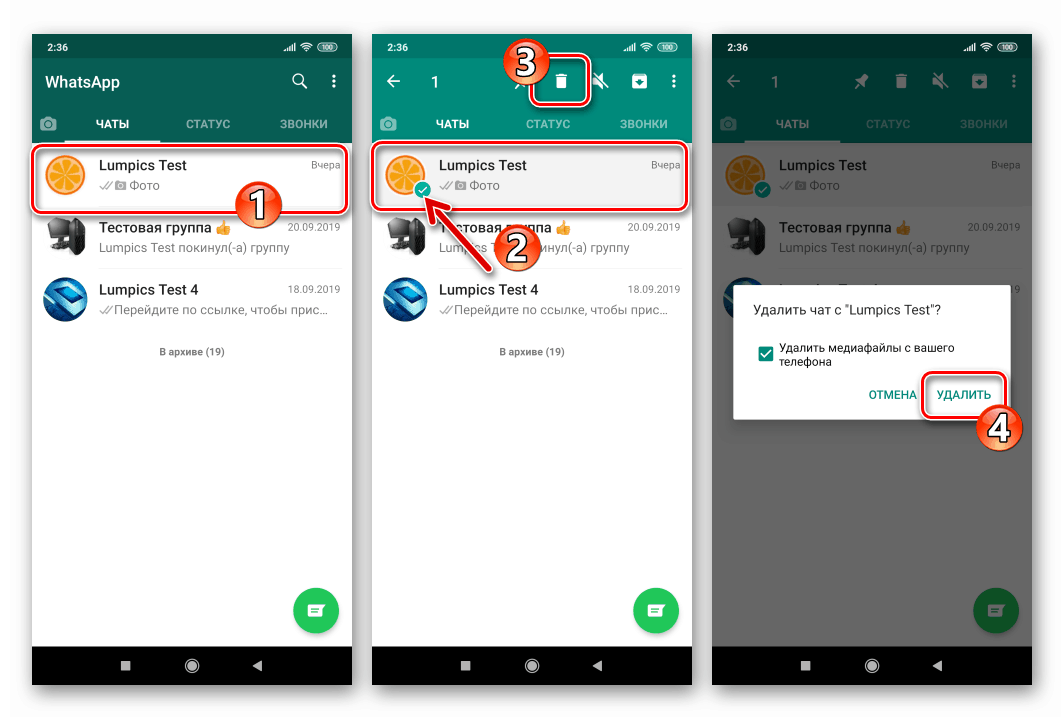
Viac informácií: Ako odstrániť korešpondenciu v WhatsApp Android
iOS
Majitelia aplikácií Apple Whatsapp pre iOS , aby mohli blokovať ostatných používateľov programu Messenger, môžu používať ďaleko od jedinej metódy.
Metóda 1: Prichádzajúca správa
Tvorcovia VatsAp chránili svojich používateľov pred spamom, a to aj vo verzii klientskeho systému pre iPhone, schopnosť blokovať osoby, ktoré nie sú uvedené v adresári Messenger, ihneď po prijatí prvej správy od nich.
Prečítajte si tiež: Ako pridať a odstrániť kontakt v Messengeri WhatsApp na iPhone
- Spustite aplikáciu WhatsApp v prostredí iOS, prejdite na kartu Rozhovory a otvorte správu od neznámeho adresáta.
![Whats App pre iOS spustiť Messenger, choďte na chat s cudzincom blokovať]()
- Pod textom správy alebo jej obsahom nájdete oblasť „Odosielateľ sa nenachádza v zozname vašich kontaktov“ , ktorý kombinuje tri akčné tlačidlá. Kliknite sem „Blokovať“ a potom potvrďte požiadavku, ktorá sa objaví v dolnej časti obrazovky.
![Whats App for iOS blokuje neznámeho odosielateľa, ktorý poslal správu]()
Metóda 2: Obrazovka rozhovoru
Ak chcete zablokovať osobu, ktorá už chatuje cez WhatsApp, postupujte podľa týchto krokov.
- Prejdite do dialógu s nechceným účastníkom klepnutím na jeho meno v zozname zobrazenom na karte WhatsApp chaty pre iPhone.
![Whats App pre iOS Block Chat]()
- Vyvolajte obrazovku „Dáta“ klepnutím na hlavičku korešpondencie nad oblasťou so správami a potom prejdite na spodok zoznamu možností, ktoré sa otvoria.
![Whats App pre iOS ísť na obrazovku Údaje z chatu]()
- Klepnite na názov funkcie „Blokovať“ a potom potvrďte žiadosť prijatú z aplikácie.
![Funkcia Whats for for iOS Lock Screen s možnosťami rozhovoru]()
Metóda 3: Kontakty
Aby ste účinne zablokovali účastníkov WhatsApp vo vašej službe klientských aplikácií, neexistujú žiadne iné podmienky ako želanie iniciátora postupu. Preto môže byť tento alebo ten účastník, ktorého údaje sú k dispozícii v „kontaktoch“ vášho iPhone (najčastejšie synchronizované s adresárom Messenger), zaradený do „čiernej listiny“ vopred bez toho, aby čakal, až začne odosielať správy alebo volať.
- Otvorte kartu „Rozhovory“ v programe Messenger a klepnite na tlačidlo „Napísať“ v pravom hornom rohu obrazovky.
![Tlačidlo Whats App for iOS New Chat na karte Rozhovory služby Messenger]()
- Nájdite používateľa, ktorého chcete zaradiť do zoznamu blokovaných používateľov, a kliknite na jeho meno alebo fotografiu. V dôsledku toho sa otvorí dialógové okno a môžete postupovať podľa predchádzajúcich pokynov, ktoré zahŕňajú blokovanie kontaktu z obrazovky rozhovoru v WhatsApp pre iOS.
![Whats App pre čiernu listinu kontaktov pred komunikáciou s ním]()
Metóda 4: Časť Hovory
Ak si táto osoba alebo táto osoba „zaslúžila“ dostať sa na „čiernu listinu“ vášho posla, ale neodoslala správy, ale uskutočnila zvukové hovory alebo pokusy, môžete prejsť na možnosť blokovania z protokolu hovorov.
- Kliknite na ikonu „Hovory“ v sekciách ponuky Messenger v iPhone. Potom klepnite na ikonu „i“ vedľa mena účastníka alebo jeho identifikátora v protokole hovorov.
![Čo je aplikácia pre prechod na iPhone na údaje volajúceho z protokolu hovorov]()
- Posúvajte sa na otvorenej obrazovke „Dáta“ , klepnite na možnosť „Blokovať“ a potvrďte svoje zámery ťuknutím na príslušnú položku v oblasti varovania a varovania v dolnej časti obrazovky.
![Whats App pre iPhone blacklisting z protokolu hovorov]()
Metóda 5: Nastavenia aplikácie Messenger
Zoznam vlastníkov účtov VatsAp blokovaných vo vašom Messengeri sa dá doplniť jeho otvorením z aplikácie „Nastavenia“ systémovej klientskej aplikácie. Túto techniku je vhodné použiť, ak potrebujete na čiernu listinu pridať niekoľko existujúcich alebo potenciálnych partnerov.
- Spustite aplikáciu WhatsApp pre iOS a otvorte jej „Nastavenia“ klepnutím na príslušnú ikonu v dolnej časti obrazovky napravo.
![Čo je aplikácia pre iPhone, ako otvoriť nastavenia aplikácie Messenger]()
- Postupujte podľa postupu: „Účet“ - „Dôvernosť“ . Ďalej v zozname možností kliknite na názov položky „Blokované“ .
![Whats App for iPhone Settings - Account - Privacy - Blocked]()
- Klepnite na „Pridať nové ...“ a potom klepnite na meno osoby, ktorá nemá záujem komunikovať prostredníctvom WhatsApp v adresári. Takto vybraný kontakt sa okamžite objaví v „čiernej listine“ a vy môžete naďalej blokovať používateľov vo vašom Messengeri.
![Whats App pre iPhone, ako pridať kontakt na čiernu listinu z nastavení Messenger]()
Pravdepodobne ste si všimli, že dialóg s používateľom, ktorý je akýmkoľvek spôsobom zaradený do zoznamu blokovaných, zostane nedotknutý. Ak nepotrebujete správy a názov korešpondencie a / alebo zasahovať, použite pokyny z nášho článku, ktorý popisuje metódy ničenia rozhovorov v WhatsApp pre iOS.
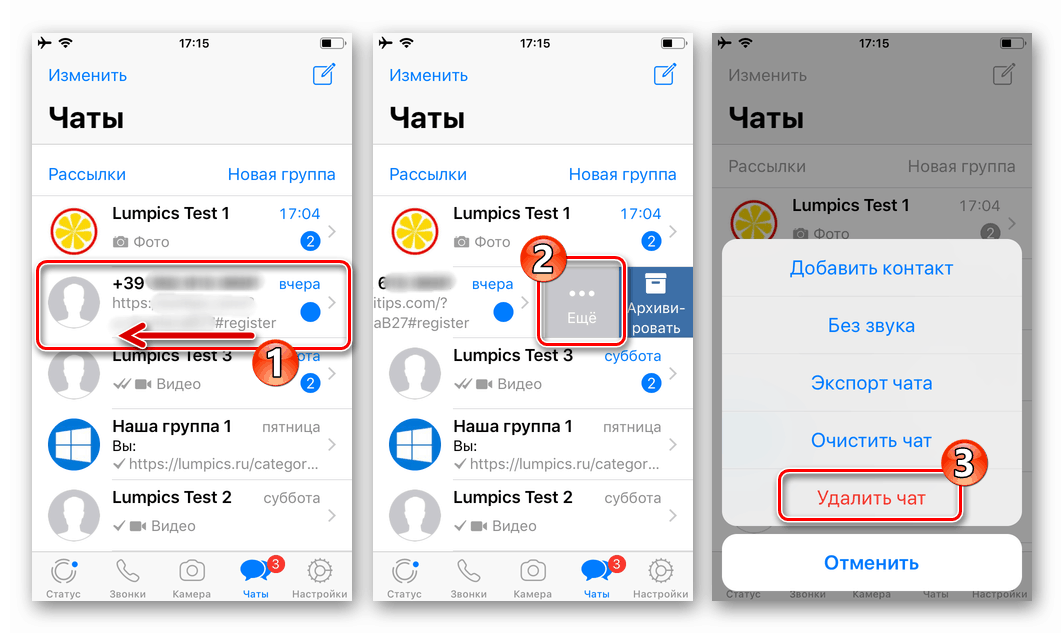
Viac informácií: Ako odstrániť korešpondenciu v WhatsApp pre iPhone
windows
Pokiaľ ide o Whatsapp pre počítač , tu môžete získať prístup k blokovacej funkcii iného používateľa zaregistrovaného v systéme pomocou troch metód.
Metóda 1: Prichádzajúca správa
- Po prijatí správy od osoby, ktorá nie je oboznámená s vami a / alebo s vašim poslom, otvorte ju kliknutím na hlavičku identifikátora v zozname chatu naľavo od okna WhatsApp pre Windows.
![WhatsApp pre správu PC od neznámeho odosielateľa]()
- V oblasti „Odosielateľ nie je vo vašom zozname kontaktov“ kliknite na tlačidlo „BLOKOVANIE“ .
![WhatsApp pre funkciu nekontaktného blokovania používateľov v počítači]()
- Potvrďte žiadosť o aplikáciu kliknutím na „LOCK“ v otvorenom okne.
![WhatsApp pre PC potvrdenie neznámej žiadosti o blokovanie kontaktu]()
- Náš cieľ bol dosiahnutý - používateľ s zablokovaným identifikátorom vás už nebude obťažovať.
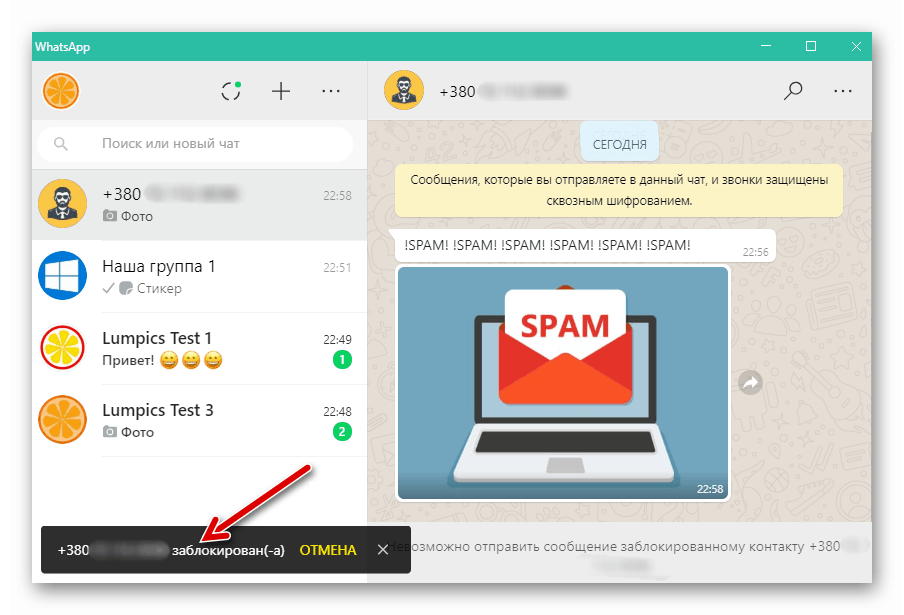
Metóda 2: Kontaktné údaje
Ak chcete zablokovať používateľa WhatsApp, ktorý už chatuje a používa program Messenger pre stolné počítače, postupujte podľa týchto krokov.
- Otvorte dialóg s osobou, ktorá je zaradená do „čiernej listiny“.
![WhatsApp for PC prechod na dialóg s zablokovaným používateľom Messenger]()
- Kliknutím na tri body napravo od hlavičky rozhovoru, ktorá sa nachádza v hornej časti okna, otvorte ponuku a vyberte v nej položku „Kontaktné údaje“ .
![WhatsApp pre PC chat chat menu, choďte na kontaktné údaje]()
Alebo jednoducho kliknite na meno osoby v oblasti správ.
- Posuňte zobrazenie nadol na spodok informácií o kontakte a zoznam možností, ktoré sa naň vzťahujú.
![Okno WhatsApp pre PC aplikácie]()
a potom kliknite na tlačidlo Blokovať .![WhatsApp for PC interlocutor blokovanie v zozname možností Kontaktné údaje]()
- Potvrďte svoju požiadavku,
![WhatsApp pre PC potvrdenie žiadosti posla blokovať partnera]()
potom bude vyriešená úloha z názvu tohto článku.
![Dokončenie prenosu čiernej listiny v počítači WhatsApp]()
Metóda 3: Kontakty
Ak ste s týmto alebo tým používateľom neuskutočnili korešpondenciu a neplánujete, ale zároveň sa do adresára vášho posla zadávajú údaje možného partnera, aby ste ich mohli zablokovať, môžete urobiť nasledujúce.
- Spustite klienta VatsAp na počítači a kliknite na tlačidlo „+“ nad zoznamom rozhovorov v ľavej časti okna.
![Tlačidlo WhatsApp pre PC Vytvorenie dialógu v okne Messenger]()
- Kliknite na kontakt
![WhatsApp pre PC vytvára nový rozhovor s používateľom z adresára s cieľom zablokovať ho]()
to s ním otvorí nový dialóg.
![WhatsApp pre PC blokuje používateľa z Kontaktov]()
- Postupujte podľa krokov 2 - 4 predchádzajúceho pokynu v tomto materiáli.
![WhatsApp pre PC blokuje kontakt pred dokončením dialógu s ním]()
Metóda 4: Nastavenia
V časti „Nastavenia“ verzie WhatsApp pre stolné počítače aj v mobilných verziách je možné získať prístup k úplnému zoznamu blokovaných účastníkov v systéme a doplniť ho. Je to užitočné, ak potrebujete blokovať viac kontaktov naraz.
- Prejdite do nastavení VatsAp pre PC kliknutím na tlačidlo „...“ nad hlavičkami dostupných rozhovorov v ľavej časti okna aplikácie a výberom položky „Nastavenia“ v rozbaľovacej ponuke.
![WhatsApp pre Windows prejde na nastavenia z ponuky aplikácií]()
- Otvorte sekciu Blokované .
![Časť WhatsApp pre Windows je zablokovaná v nastaveniach aplikácie]()
- Kliknite na položku Pridať do blokovaných .
![WhatsApp pre Windows Pridať do blokovaných v položke aplikácie Nastavenia]()
- Ďalej označte posla zaradeného do „čierneho zoznamu“ používateľa kliknutím na jeho meno v adresári.
![WhatsApp pre Windows pridať k zablokovanému kontaktu z adresára Messenger]()
- V dôsledku aktualizácie zoznamu blokovaných osôb na krátku dobu sa v okne WhatsApp zobrazí upozornenie potvrdzujúce úspešnosť operácie.
![WhatsApp for Windows Address Book Blokovanie kontaktov je dokončené]()
Ak je potrebné zablokovať nielen konkrétneho používateľa zaregistrovaného v WhatsApp, ktorý ste už vykonali podľa jedného z vyššie uvedených pokynov, ale tiež zničiť chat s ním spolu s obsahom, prečítajte si nasledujúci materiál.
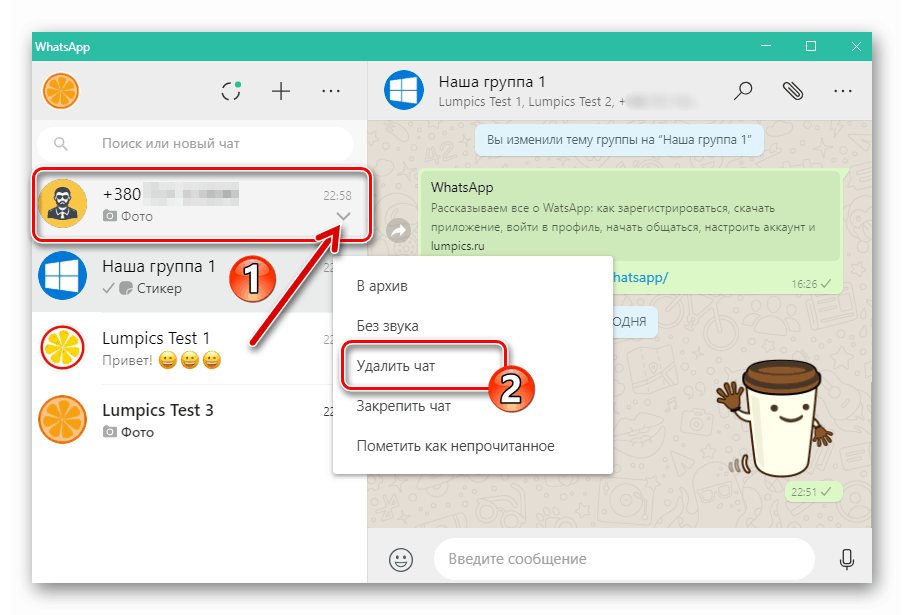
Viac informácií: Ako odstrániť korešpondenciu v WhatsApp pre Windows
Upozorňujeme, že „čierna listina“ vygenerovaná používateľom zaregistrovaným v WhatsApp je viazaná na jeho účet v službe, a nie na preferovanú verziu klientskej aplikácie Messenger.
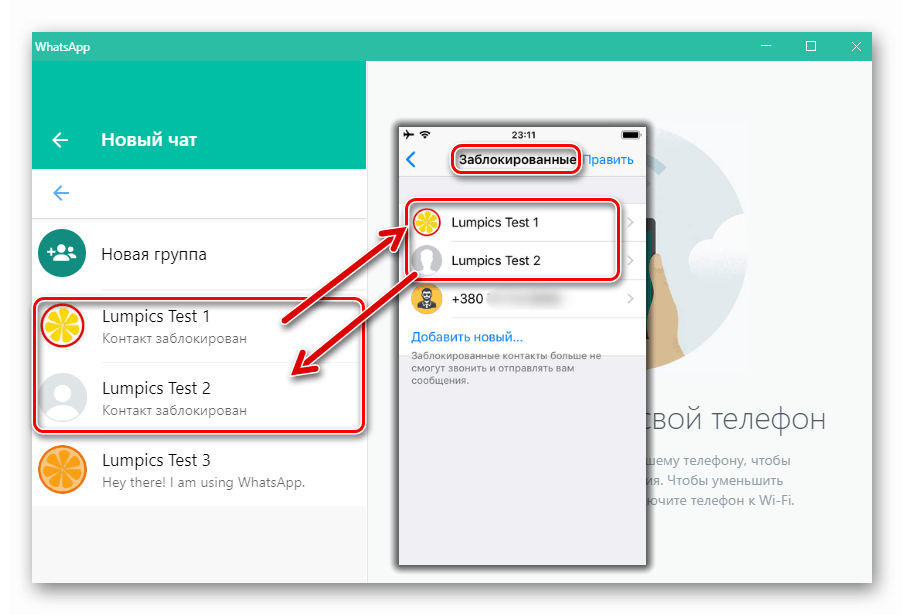
Ak teda vznikla potreba zablokovať partnera v čase interakcie s ním pomocou počítača WhatsApp, môžete vyzdvihnúť mobilné zariadenie a postupovať podľa odporúčaní v článku pre systém Android alebo iOS - výsledok bude okamžite duplikovaný v okamžitom kurze pre systém Windows. Synchronizácia bude fungovať aj vtedy, ak vykonáte blokovaciu operáciu pomocou počítača - v zozname blokovaných osôb prístupných z aplikácie Messenger na mobilnom zariadení sa objaví nový záznam.
záver
Ako vidíte, „čierna listina“ v WhatsApp je nielen efektívna, ale aj veľmi ľahko použiteľný nástroj na zaistenie pohodlia, pohodlia a niekedy aj bezpečnosti pri používaní programu Messenger. Dúfame, že po prečítaní vyššie uvedených odporúčaní nebudete mať žiadne otázky týkajúce sa blokovania nežiaducich osobností v rámci posudzovaného systému.